Creare modelli di messaggio e-mail
I modelli di e-mail sono un modo semplice e veloce per inviare ai tuoi clienti messaggi di posta elettronica coerenti, professionali e preformattati. Per creare modelli e-mail, l'editor dei modelli e-mail legacy è disponibile per impostazione predefinita. Tuttavia, l'editor del modello di email avanzato viene visualizzato come una scelta se abilitato dal tuo amministratore.
Puoi creare modelli di email utilizzando una delle seguenti opzioni:
- Inizia con un modello vuoto: crea un modello da zero. L'editor visualizzato dipende dal fatto che l'opzione dell'editor del modello di posta elettronica avanzato sia abilitata.
- Inizia con un modello esistente: crea un modello scegliendo un modello esistente. L'editor visualizzato dipende dall'editor in cui è stato creato il modello esistente.

Inizia con un modello vuoto
Quando inizi con un modello vuoto, non viene fornito nulla per te. Devi aggiungere tutto ciò che vuoi che i clienti vedano.
Nella barra dei comandi Modelli di messaggio, seleziona Nuovo, quindi seleziona Inizia con un modello vuoto.
Immetti i dettagli seguenti:
Nome modello: Assegna al tuo modello di e-mail un nome dettagliato per identificarlo in seguito.
Livello di autorizzazione: Seleziona Organizzazione per condividere il tuo modello con altri o Individuale per uso personale.
Categoria: Il valore predefinito è Utente. Le categorie determinano quali campi di testo dinamico sono disponibili per l'uso nel modello.
Lingua: Visualizza i language pack installati. Lingua aiuta anche a classificare i tuoi modelli.
Crea: Apre uno dei due editor in cui puoi creare il tuo modello.
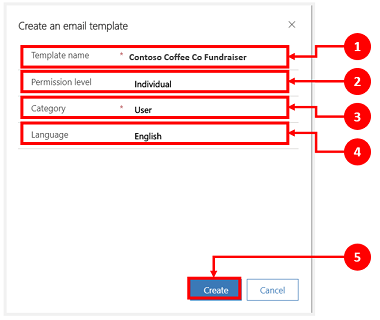
Seleziona Crea. Viene visualizzato l'editor di modelli.
La pagina dell'editor che vedi dipende se l'opzione avanzata per l'editor di modelli di posta elettronica è stata attivata o meno dall'amministratore:
- Se sì, utilizzerai la pagina dell'editor del modello di e-mail avanzato.
- Se no, utilizzerai la pagina dell'editor del modello di e-mail.
Inizia con modelli esistenti
Inizia con un modello esistente per creare un modello di e-mail più velocemente e con meno sforzo. Il modello è precompilato con i dati. Tutto quello che devi fare è personalizzarlo per le tue esigenze.
Nella barra dei comandi Modelli di messaggio, seleziona Nuovo, quindi seleziona Inizia con modelli esistenti.
Immetti i dettagli seguenti:
Ricerca: Cerca il nome di un modello da cui partire. La ricerca non supporta espressioni regolari.
Sfoglia i modelli predefiniti, globali e specifici dell'entità, elencati in ordine alfabetico. I modelli globali vengono visualizzati come tipo Utente. Se hai creato modelli di e-mail personalizzati, sono elencati.
Dettagli. Visualizza in anteprima i modelli in modo da poter scegliere quello che meglio soddisfa le tue esigenze. Puoi modificarlo secondo le necessità in seguito.
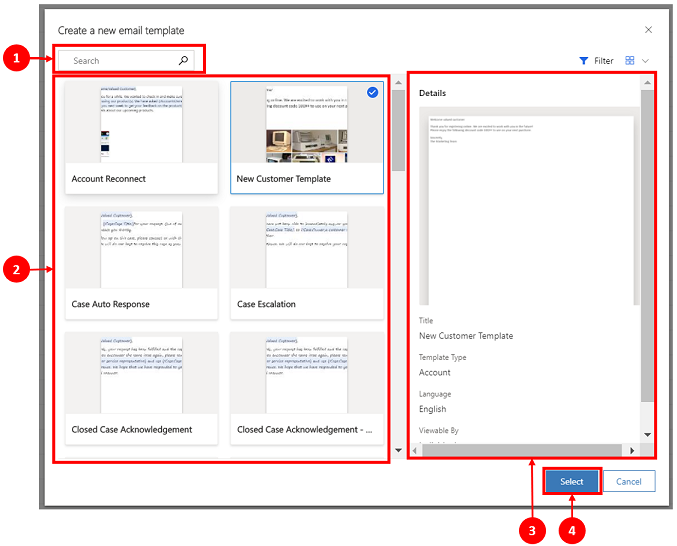
Viene visualizzata la pagina dell'editor di modelli.
Quando crei un modello da un modello esistente, indipendentemente dall'impostazione dell'opzione dell'editor del modello di email avanzato, l'app visualizza il modello di email appena creato in uno dei seguenti editor di modelli:
- Modello e-mail avanzato: se il modello e-mail selezionato è stato creato con il modello e-mail avanzato.
- Modello e-mail: se il modello e-mail selezionato è stato creato con il modello e-mail legacy.
Importante
Se crei modelli nell'ambiente di modifica avanzato, non modificarli nel client Web legacy. Perderai tutte le immagini inline ed eliminerai alcune delle funzionalità e formattazione avanzate.
Utilizzare modelli esistenti
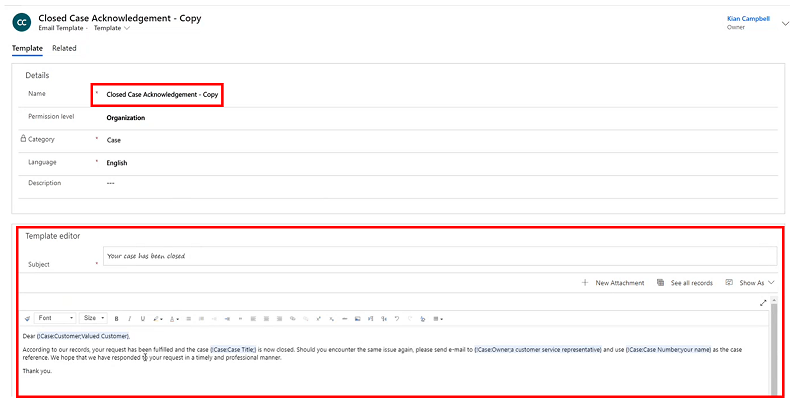
- Scheda Modello: specifica o modifica i dettagli del modello e l'oggetto dell'e-mail. Il nome include - Copia alla fine per identificare questo modello è una copia di un altro.
- Sezione Editor di modelli: Progetta e personalizza il modello di e-mail.
- Seleziona Nuovo allegato per aggiungere allegati al tuo modello, se necessario.
Editor di modelli di messaggi e-mail
È possibile utilizzare l'editor di modelli di e-mail avanzati o l'editor di modelli di e-mail legacy per creare modelli di e-mail.
Editor di modelli di posta elettronica avanzata
L'editor di modelli di posta elettronica avanzata viene visualizzato se l'editor del modello di posta elettronica avanzata sia abilitata. Tuttavia, per le app Customer Service workspace e nell'Hub del servizio clienti, l'editor del modello di posta elettronica avanzata è visualizzato per impostazione predefinita. Maggiori informazioni: Opzione avanzata per l'editor dei modelli di posta elettronica

- Scheda Editor: usa questa scheda per progettare e personalizzare il tuo modello di email. Vedi: Progetta e personalizza il modello di e-mail.
Nota
In tutte le app basate su modello, l'editor dei modelli di posta elettronica supporta fino a 1048576 caratteri.
- Scheda Modello: specifica o modifica i dettagli del modello e l'oggetto dell'e-mail.
- Scheda Allegati: aggiungi allegati al tuo modello, se necessario.
Editor di modelli di messaggi e-mail
L'editor di modelli di posta elettronica viene visualizzato purché l'editor del modello di posta elettronica avanzata sia disabilitata.
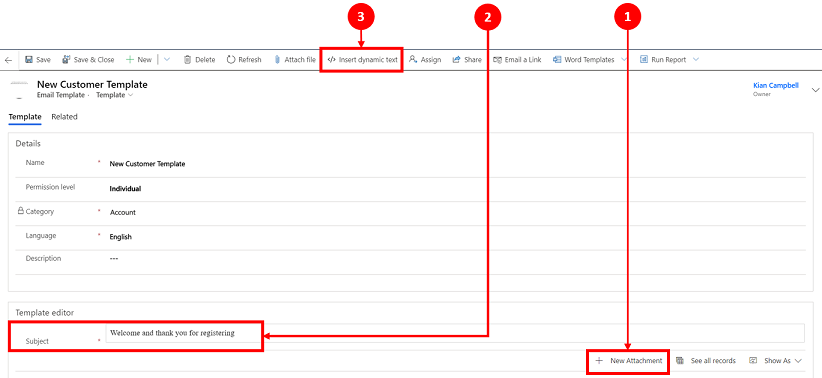
- Inserisci testo dinamico: utilizza testo dinamico nell'oggetto e nel corpo dell'e-mail.
- Oggetto: Immetti o modifica l'oggetto dell'e-mail.
- Nuovo allegato: aggiungi uno o più allegati al tuo modello, se necessario.
Vedi anche
Personalizzare i contenuti con l'inserimento del testo dinamico
Configurare posta elettronica avanzata
Comprendere l'esperienza e-mail
Commenti e suggerimenti
Presto disponibile: Nel corso del 2024 verranno gradualmente disattivati i problemi di GitHub come meccanismo di feedback per il contenuto e ciò verrà sostituito con un nuovo sistema di feedback. Per altre informazioni, vedere https://aka.ms/ContentUserFeedback.
Invia e visualizza il feedback per